- Un conversor de audio profesional con un excelente algoritmo de compresión.
- Lo mejor para la conversión por lotes con un proceso de velocidad más de 50 veces mayor.
- No hay restricciones en cuanto a tamaño de archivo y formatos de audio.
- Proporcione perfiles de salida predefinidos para convertir archivos a iPhone, iPad, Apple, etc.
AirPlay no es sin pérdidas: conocimientos que debe conocer sobre la compresión de audio AirPlay
Ser propietario de un dispositivo Apple significa que está familiarizado con AirPlay. La función le permite compartir contenido multimedia como música y vídeos con otros dispositivos Apple. Se hace necesario que los usuarios de iPhone reflejen el contenido en un Apple TV, iPad, etc. Pero la verdadera pregunta es: ¿AirPlay comprime el audio? Como sabrá, un archivo de audio puede tener un tamaño mayor y compartirlo puede provocar errores. Sin embargo, este artículo le dará una visión completa de esto. Entonces. Quédate y encuentra la respuesta.
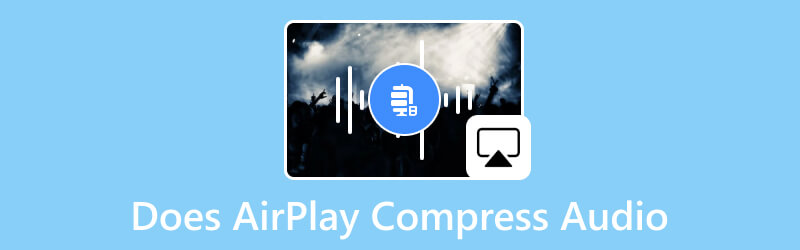
CONTENIDO DE PÁGINA
Parte 1. ¿Airplay comprime audio?
La respuesta rápida es si. Airplay comprime datos de audio según el protocolo de transmisión de Apple. Esto se debe a que AirPlay puede transmitir datos con éxito a través de una conexión WiFi. Una cosa que debes saber es que el algoritmo de compresión depende de la versión de AirPlay y del modelo del dispositivo. Por ejemplo, AirPlay 1 utiliza principalmente compresión sin pérdidas, pero para AirPlay 2, su algoritmo reduce el tamaño del archivo al tiempo que mejora la eficiencia de la transmisión. Otras cosas incluidas son opciones para dispositivos de salida, volumen y varios formatos. Las siguientes son las configuraciones comunes de AirPlay para configurar:
- La Selección de dispositivo de salida elige el dispositivo con la función AirPlay activada. Puede ser un televisor inteligente, parlantes, etc.
- El control de volumen permite al usuario ajustar el volumen del sonido a través del transmisor o receptor AirPlay.
- Si el dispositivo tiene la última versión de AirPlay, el usuario puede cambiar el formato y la calidad de salida a reproducción de audio sin pérdidas o con pérdidas.
- AirPlay permite la transmisión de audio simultánea a través de múltiples dispositivos. Incluye sincronización y control de volumen por dispositivo.
Parte 2. ¿Cómo soluciono la pérdida de sonido en AirPlay?
Por supuesto, inevitablemente experimentará inconvenientes con AirPlay, especialmente al conectar dispositivos para la reproducción de audio sincrónica. La buena noticia es que algunas soluciones pueden ayudarte a arreglar el audio de compresión de AirPlay y su configuración.
Reinicie AirPlay o dispositivo
Básicamente, reiniciar la función solucionará el problema de conectividad. Una vez que lo apagues, activa AirPlay y conéctalo al segundo dispositivo. Otro proceso de contención es el teléfono o Smart TV. A veces, el dispositivo puede experimentar una falla del sistema y necesitar un simple reinicio para funcionar correctamente.
Actualizar la versión del software
Lo mejor es obtener las últimas versiones de iOS y AirPlay para eliminar posibles obstáculos al utilizar la función. Si es posible, active la actualización automática desde la configuración para instalar nuevas actualizaciones sin verificarlas con frecuencia.
Restablecer la configuración de WiFi
Es posible que deba restablecer la configuración si encuentra interferencias en la red conectada. Puede hacerlo desde Configuración, en el menú General. Luego, vaya a la sección Restablecer y toque el botón Restablecer configuración de red. Utilice una red WiFi diferente si el audio de compresión AirPlay aún no funciona, si es posible.
Parte 3. Cómo comprimir audio para cumplir con la configuración de AirPlay
Cuando desee lograr una reproducción de audio sin pérdidas, debe cumplir con algunas configuraciones, como convertir el archivo de audio a FLAC o ALAC sin pérdidas. Ahora bien, si el archivo que deseas AirPlay con otros dispositivos está fuera de la categoría, te recomendamos usar Convertidor de video Vidmore. El software de escritorio está equipado con múltiples herramientas, incluido un conversor de audio compatible con MP3, AAC, FLAC, ALAC, WAV y más. Es fácil de usar y tiene opciones de conversión por lotes, configuraciones de salida avanzadas y edición de audio. Además, el menú Caja de herramientas ofrece varias funciones para ayudarle a mejorar el sonido del audio, comprimirlo, editar la calidad general y eliminar el ruido de fondo del audio. Vidmore Video Converter está disponible para descargar e instalar en Windows y Mac.
Paso 1. Una vez que haya descargado e instalado Vidmore Video Converter, inicie el software y haga clic en Agregar archivos botón de la esquina superior izquierda.
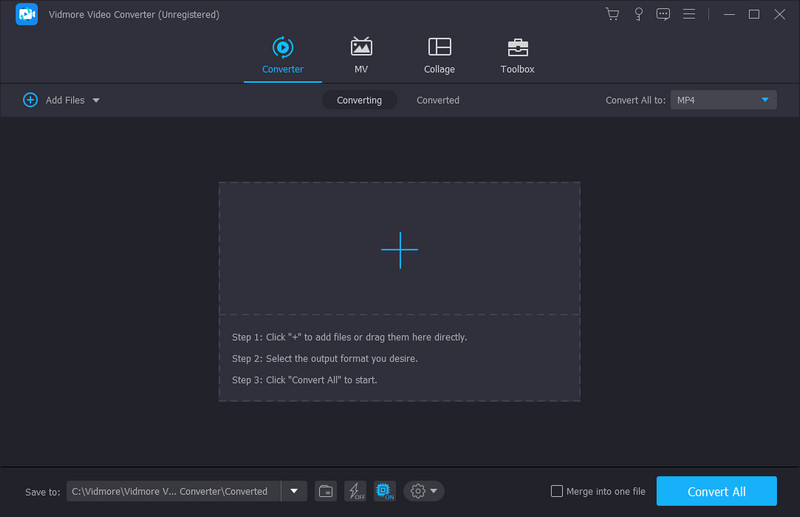
Paso 2. Después de que los archivos se hayan cargado correctamente, abra el menú desplegable desde el Convertir todo a, ubicado en la parte derecha de la interfaz. Allí podrás elegir el formato deseado alineado con la configuración de AirPlay. Haga clic en el botón Perfil personalizado para crear un nuevo codificador de salida, resolución, calidad, velocidad de fotogramas y velocidad de bits. Luego, guarde los cambios.
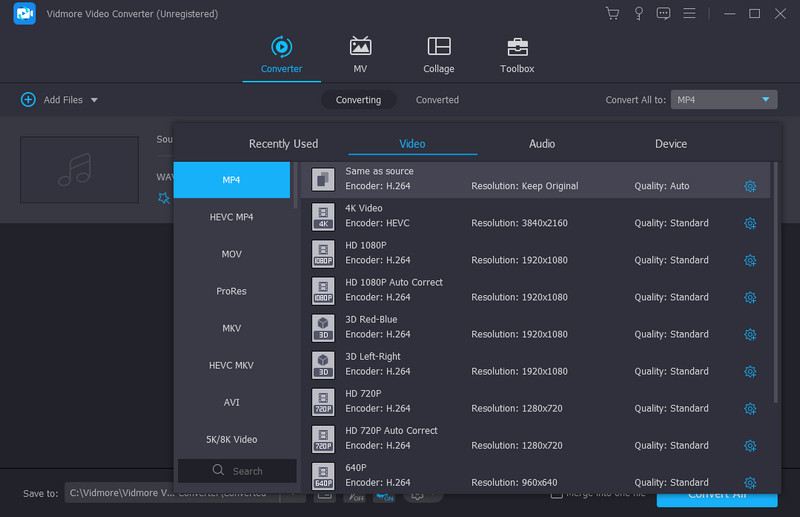
Paso 3. Vaya a la pestaña Guardar en y busque la carpeta designada donde desea almacenar el formato de audio convertido. Luego, haga clic en el botón Convertir todo para convertir el audio comprimido de Aiplay. Consulte otras herramientas del menú Caja de herramientas para mejorar los medios, aumentar el volumen y más.
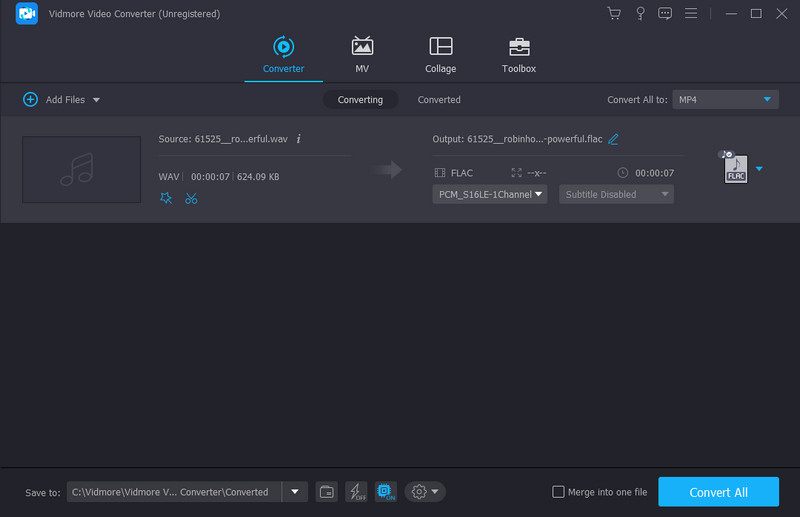
Aquí hay más consejos y conocimientos útiles para usted además de la compresión de audio AirPlay. Lea más para descubrirlos.
Parte 4. Preguntas frecuentes sobre AirPlay Compress Audio
¿AirPlay es compatible con Dolby Atmos?
AirPlay 2 es compatible con Dolby Atmos. Es una tecnología de audio que puede proporcionar una experiencia de sonido tridimensional a través de canales de altura absorbentes. Puede maximizar las funciones de Dolby Atmos actualizando el dispositivo y el software iOS a las últimas versiones.
¿Por qué el volumen de AirPlay es tan bajo?
La posible causa podría ser la prueba de sonido activada en los dispositivos. Para deshacer esto y hacer el audio más fuerte, vaya a la configuración del dispositivo Apple y navegue hasta el menú Música. Localice la opción Prueba de sonido y apáguela. Haga lo mismo con el dispositivo secundario.
¿La transmisión afecta la calidad del sonido?
Depende de varios factores, incluida la tasa de bits de audio, la compresión con/sin pérdida, el dispositivo y la velocidad de Internet. La transmisión no afectará la calidad del sonido si se cumplen la mayoría de estos criterios.
¿El audio AirPlay no tiene pérdidas?
Sí. La función de Apple admite calidad sin pérdidas para la transmisión de audio. La transmisión sin pérdidas es relevante para la última versión de AirPlay, ya que brinda una excelente calidad de sonido y reduce el tamaño del archivo.
¿Cuál es el límite de calidad de audio para AirPlay?
La calidad máxima que admite AirPlay es la calidad de CD de 16 bits/44,1 kHz. Sin embargo, esto ya es de alta calidad para cualquier formato de archivo de audio compatible.
¿La calidad de AirPlay es mejor que la de Spotify Connect?
Algunos usuarios prefieren Spotify Connect para la transmisión de sonido de alta calidad. Esto se debe a su tubo de sonido, que pasa por el teléfono hasta el dispositivo final. Pero al igual que el audio comprimido AirPlay, Spotify Connect depende de una conexión a Internet estable.
Conclusión
Para concluir, AirPlay comprime audio archivos cuando los comparte con otros dispositivos Apple. El algoritmo es una configuración predeterminada para reducir el tamaño del audio pero transmitir sonido de alta calidad. Por otro lado, este artículo recomienda cómo solucionar problemas inevitables con AirPlay. Además, puede utilizar Vidmore Video Converter en plataformas compatibles para convertir archivos de audio a formatos compatibles con AirPlay. Descargue el mejor software de conversión hoy.


